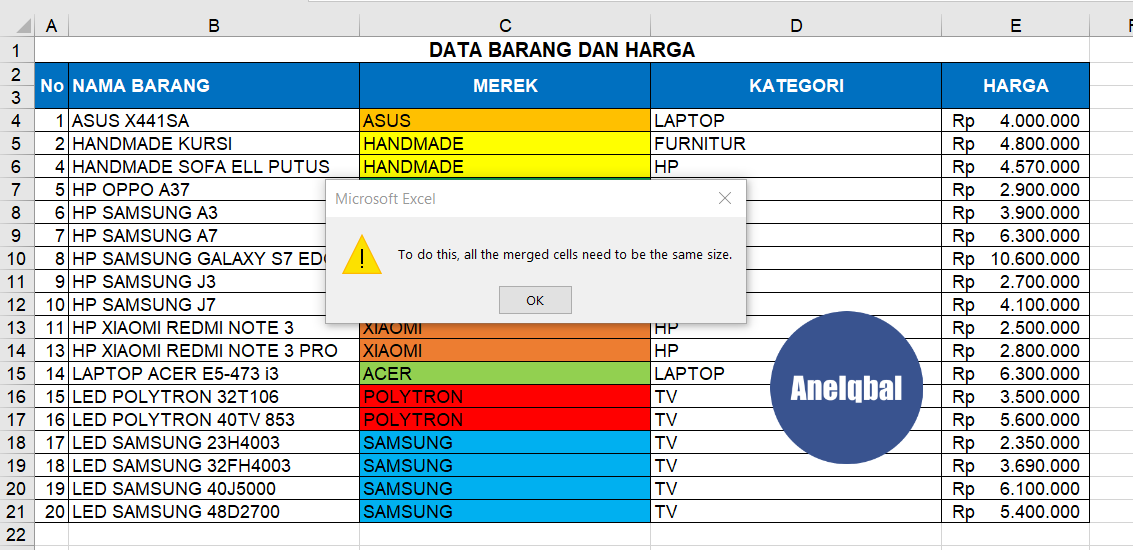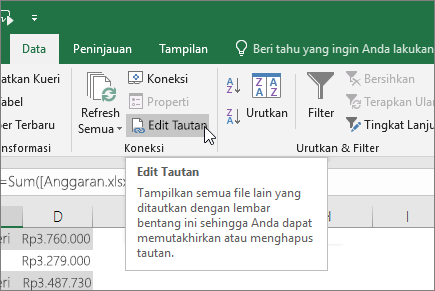Excel adalah salah satu aplikasi yang paling sering digunakan di dunia bisnis. Hal tersebut karena aplikasi ini memiliki berbagai macam fitur yang dapat mempermudah pekerjaan seperti perhitungan angka dan pengolahan data. Salah satu fitur yang sangat penting pada Excel adalah mengurutkan data. Dalam artikel ini, kita akan membahas cara mengurutkan data di Excel dengan mudah dan cepat.
Cara Mengurutkan Data di Excel secara Otomatis
Ada dua cara untuk mengurutkan data di Excel, yaitu secara manual dan otomatis. Secara manual yaitu dengan mengklik menu Sort & Filter dan memilih opsi Sort A to Z atau Sort Z to A. Cara ini cukup mudah dan cepat, namun jika data yang akan diurutkan sangat banyak maka secara manual akan memakan waktu yang lama. Oleh karena itu, kita akan membahas cara mengurutkan data di Excel secara otomatis.
Langkah pertama adalah menyeleksi seluruh data yang akan diurutkan. Kemudian klik menu Data dan pilih opsi Sort & Filter dan klik Sort A to Z atau Sort Z to A. Jika data yang akan diurutkan memiliki kolom yang berbeda-beda, maka kita harus menentukan kolom mana yang akan dijadikan acuan untuk mengurutkan data.
Cara Menghapus Karakter Tertentu di Excel
Selain mengurutkan data, kadang-kadang kita perlu menghapus karakter tertentu dari sel di Excel. Hal ini mungkin terjadi jika kita mendapatkan data dari sumber yang tidak terlalu terpercaya atau jika kita memiliki data yang tidak teratur. Sebagai contoh, kita memiliki data nama karyawan yang terdiri dari nama depan dan nama belakang, namun pada nama depan terdapat karakter khusus yang tidak diinginkan. Cara menghapus karakter tertentu di Excel cukup mudah, berikut langkah-langkahnya:
Langkah pertama adalah menyeleksi seluruh data yang akan dihapus karakternya. Kemudian klik menu Edit dan pilih opsi Replace. Di kolom Find what, masukkan karakter yang akan dihapus dan kosongkan kolom Replace with. Terakhir, klik tombol Replace All.
Cara Mengurutkan Data di Excel Berdasarkan Abjad, Kelas, Tanggal
Terkadang kita ingin mengurutkan data di Excel berdasarkan kolom yang berbeda-beda. Misalnya jika kita memiliki data siswa, kita ingin mengurutkan data berdasarkan nama siswa, kelas, atau tanggal lahir. Berikut adalah langkah-langkah cara mengurutkan data di Excel berdasarkan kolom yang berbeda-beda:
Langkah pertama adalah menyeleksi seluruh data yang akan diurutkan. Kemudian klik menu Data dan pilih opsi Sort & Filter dan klik Custom Sort. Pada jendela Sort, kita dapat memilih kolom mana yang akan dijadikan acuan untuk mengurutkan data. Misalnya jika kita ingin mengurutkan data siswa berdasarkan kelas, kita dapat memilih kolom kelas dan memilih opsi Sort A to Z atau Sort Z to A.
Cara Menghapus Data Tertentu di Excel
Selain menghapus karakter tertentu, kita juga perlu menghapus data tertentu di Excel. Hal ini mungkin terjadi jika kita memiliki data yang tidak relevan atau jika kita ingin membersihkan data yang sudah tidak terpakai. Berikut adalah langkah-langkah cara menghapus data tertentu di Excel:
Langkah pertama adalah menyeleksi seluruh data yang akan dihapus. Kemudian klik menu Edit dan pilih opsi Clear. Di jendela Clear, kita dapat memilih jenis data yang akan dihapus, misalnya hanya isian di sel tertentu atau seluruh baris atau kolom.
FAQ
Apa itu fitur Sort & Filter di Excel?
Sort & Filter adalah fitur pada Excel yang digunakan untuk mengurutkan data dan menyaring data berdasarkan kriteria tertentu.
Cara mengurutkan data di Excel secara otomatis?
Langkah pertama adalah menyeleksi seluruh data yang akan diurutkan. Kemudian klik menu Data dan pilih opsi Sort & Filter dan klik Sort A to Z atau Sort Z to A.